รู้ว่าไฟล์ HEIC คืออะไร ความแตกต่าง ข้อดี วัตถุประสงค์ และอื่นๆ
ด้วยผู้ใช้ Apple กว่าพันล้านรายทั่วโลก บริษัทสังเกตเห็นว่าการสแน็ปช็อตนับล้านใช้เวลาเกือบทุกวันโดยใช้ผลิตภัณฑ์ของตน ด้วยเหตุนี้พวกเขาจึงประกาศว่ารูปแบบภาพมาตรฐาน JPEG ถูกแทนที่ด้วยรูปแบบภาพที่ใหม่กว่าคือ HEIC รูปแบบรูปภาพเวอร์ชันใหม่นี้กำลังถูกใช้โดย iOS 11 ขึ้นไป ซึ่งเปิดตัวเมื่อปี 2017 แล้ว อะไรที่ทำให้ HEIC มีเอกลักษณ์เฉพาะเมื่อเทียบกับ JPEG แล้ว HEIF คืออะไร? เพื่อทราบ ไฟล์ HEIC คืออะไรนี่คือบทความสำหรับคุณ ให้อ่านทั้งหมดในขณะที่เราจัดการกับพวกเขาในส่วนต่อไป

ส่วนที่ 1 ไฟล์ HEIC คืออะไร
สมมติว่าคุณถ่ายภาพบน iPhone และ iPod ของคุณ คุณจะสังเกตเห็นว่ารูปแบบรูปภาพอยู่ในประเภทไฟล์ HEIC หรือที่เรียกว่าคอนเทนเนอร์รูปภาพประสิทธิภาพสูง คอนเทนเนอร์นี้มีการบีบอัดที่ดีกว่าและทำงานได้ดีกว่ารูปแบบรูปภาพอื่นๆ ที่คุณมีได้ เช่น JPEG และ PNG ด้วยความเหนือกว่าในด้านการบีบอัดและคุณภาพ Apple Inc. ตัดสินใจใช้รูปแบบนี้เป็นรูปแบบภาพเริ่มต้นสำหรับการบันทึกภาพใน macOS High Sierra และ iOS 11 ที่อัปเดตทุกรายการ
แม้ว่าอุปกรณ์ Apple เวอร์ชันที่อัปเดตจะใช้รูปแบบนี้ แต่ก็ยังไม่ได้รับการรองรับจากอุปกรณ์ในวงกว้างและไม่สามารถดูรูปแบบนี้ได้ ด้วยเหตุนี้ ผู้ใช้จึงมักจะขอความช่วยเหลือ แปลง HEIC เป็น JPEG และโอนไปยังอุปกรณ์ที่ไม่ใช่ของ Apple เช่น Windows และ Android ตอนนี้เรามีแนวคิดเกี่ยวกับ HEIC แล้ว เราจะจัดการกับความแตกต่างระหว่าง HEIC, HEIF และ JPEG โดยการอ่านส่วนถัดไป
'เรื่องไม่สำคัญ: Apple ไม่ได้สร้าง HEIC; รูปแบบนี้มีอยู่แล้ว และเปิดตัวในปี 2015 โดย MPEG ที่รู้จักกันในชื่อ Motion Picture Expert Group ต่อมา Apple ได้ใช้รูปแบบดังกล่าวเมื่อปี 2560"
ส่วนที่ 2 แผนภูมิเปรียบเทียบระหว่าง HEIC กับ HEIF กับ JPEG
ตอนนี้เรารู้แล้วว่าภาพถ่าย HEIC คืออะไร เรามาพิจารณาความแตกต่างระหว่าง HEIC, HEIF และ JPEG กัน เพื่อให้ทุกคนเข้าใจได้ง่าย เราจึงเพิ่มแผนภูมิเปรียบเทียบเพื่อให้เข้าใจรูปแบบภาพทั้งสามนี้อย่างง่าย
| คุณสมบัติ/s ของรูปแบบรูปภาพที่ดีที่สุด | HEIC (คอนเทนเนอร์อิมเมจประสิทธิภาพสูง) | HEIF (รูปแบบภาพที่มีประสิทธิภาพสูง) | JPG หรือ JPEG (กลุ่มผู้เชี่ยวชาญด้านการถ่ายภาพร่วม) |
| การบีบอัด | มีการบีบอัดข้อมูลแบบสูญเสียได้ดีกว่า JPG หรือ JPEG | เครื่องมือนี้รองรับการบีบอัดข้อมูลได้ดีกว่าและเล็กกว่า JPEG มาก เช่นเดียวกับ HEIC | รองรับการบีบอัดแบบ lossy แต่ไม่ดีเท่า HEIC หรือ HEIF |
| รองรับความลึกของสี | รองรับ 16 บิตหรือความลึกของสีที่สูงกว่า | สามารถมีความลึกของสีได้ 16 บิต | มาตรฐานที่รองรับคือ 8 บิต |
| ความโปร่งใส | รองรับความโปร่งใสอย่างสมบูรณ์แบบซึ่งยอดเยี่ยมสำหรับการสร้างโลโก้หรือกราฟิกและใช้เป็นพื้นหลังบนภาพถ่าย | รองรับความโปร่งใสของภาพ | ไม่รองรับความโปร่งใส และด้วยเหตุนี้ รูปแบบจึงไม่ยืดหยุ่นเท่า HEIF และ HEIF |
| การสูญเสียคุณภาพระหว่างการแก้ไข | แม้ว่ารูปแบบจะใช้การบีบอัดแบบ lossy ขณะแก้ไข คุณภาพของรูปภาพจะไม่ลดลงเนื่องจากการออกแบบใช้การบีบอัดแบบ lossy ที่ทันสมัย และคุณสามารถย้อนกลับการแก้ไขไปยังภาพต้นฉบับได้โดยไม่สูญเสียคุณภาพ | การสูญเสียคุณภาพระหว่างการแก้ไขจะไม่เกิดขึ้นในรูปแบบภาพนี้ | ในระหว่างการแก้ไข คุณภาพของ JPEG อาจได้รับผลกระทบเนื่องจากการบีบอัดที่สูญเสียไป |
| ความเข้ากันได้กับอุปกรณ์อื่นๆ | ข้อเสียประการหนึ่งของรูปแบบนี้คือใช้งานได้กับอุปกรณ์เวอร์ชันที่อัปเดตเท่านั้น | ไม่สามารถทำงานร่วมกับอุปกรณ์อื่น ๆ ได้อย่างมากหากไม่ได้รับการอัพเดต | การโอนภาพไปยังอุปกรณ์อื่นไม่ใช่ปัญหาสำหรับรูปแบบนี้ เนื่องจากอุปกรณ์รุ่นเก่าและรุ่นใหม่รองรับสิ่งนี้อย่างกว้างขวาง |
ดังที่คุณเห็นในแผนภูมิ ไม่มีความแตกต่างอย่างมีนัยสำคัญระหว่าง HEIC กับ HEIF แม้ว่าคุณจะค้นหาข้อมูลอื่นๆ เกี่ยวกับสองสิ่งนี้ คุณจะเห็นรายละเอียดมากมายเกี่ยวกับความแตกต่าง แต่เมื่อคุณได้สำรวจ HEIC แล้ว ข้อมูลเกี่ยวกับ HEIF จะแสดงหรือในทางกลับกัน ยังมีความแตกต่างที่ชัดเจนระหว่างสองรูปแบบ
สำหรับประกอบด้วยชุดรูปภาพหรือภาพถ่ายเดียว HEIF เป็นรูปแบบที่ใช้กันทั่วไป ในทางตรงกันข้าม HEIC สามารถเก็บรูปภาพและวิดีโอที่มีเนื้อหาเสียงไว้ในไฟล์เดียว นอกเหนือจากนั้น ไม่มีความแตกต่างกันมากนักระหว่างสองสิ่งนี้ ทั้งในด้านคุณภาพและการบีบอัด
ส่วนที่ 3 ข้อดีและข้อเสียของการใช้ไฟล์ HEIC
ก่อนใช้รูปแบบภาพ HEIC มาดูข้อดีของการใช้ส่วนขยายนี้และข้อเสียก่อน อ่านรายละเอียดด้านล่างในขณะที่เราให้ขอบเขตกว้างๆ ของหัวข้อดังกล่าวแก่คุณ
ข้อดีของรูปแบบไฟล์ HEIC:
◆ ทุกครั้งที่คุณถ่ายภาพในรูปแบบนี้ คุณจะได้คุณภาพเท่าเดิมหรือดีกว่า JPEG แต่ในขนาดไฟล์ที่เล็กกว่ามาก
◆ อาจมีภาพถ่าย ชุดรูปภาพ วิดีโอพร้อมคำอธิบายหรือข้อมูลที่เรียกว่าเมตาดาต้า
◆ เหมาะอย่างยิ่งสำหรับการตัดต่อ และช่างภาพมืออาชีพส่วนใหญ่ใช้รูปแบบประเภทนี้เนื่องจากข้อดีของมัน
◆ เป็นรูปแบบภาพที่ดีกว่า JPEG โดยกลุ่มผู้เชี่ยวชาญด้านภาพเคลื่อนไหวหรือที่เรียกว่า MPEG
ข้อเสียของรูปแบบไฟล์ HEIC:
◆ อุปกรณ์อื่นไม่สามารถดูรูปแบบภาพได้เนื่องจากการบีบอัดที่ทันสมัยซึ่งสนับสนุน
◆ การอัปโหลดรูปแบบไฟล์ HEIC บนแพลตฟอร์มโซเชียลมีเดีย เช่น Facebook, Instagram, Twitter และอื่นๆ จะแปลงรูปแบบเป็น JPEG โดยอัตโนมัติ
ส่วนที่ 4 3 ของการใช้งานหลักของประเภทไฟล์ HEIC
ไม่น่าแปลกใจที่ความสามารถของรูปแบบ HEIC ที่มอบให้เรา? ข้อมูลข้างต้นเป็นรายละเอียดสำคัญที่คุณจำเป็นต้องรู้เกี่ยวกับรูปแบบดังกล่าว แต่รายละเอียดที่ตามมา เราจะเรียนรู้การใช้งานหลักของไฟล์ HEIC ไม่ว่าคุณจะเป็นมืออาชีพหรือไม่ก็ตาม ข้อมูลนี้จำเป็นต้องอ่านเพื่อทราบจุดประสงค์ของการใช้รูปแบบ HEIC หรือ HEIF ก่อนที่คุณจะเริ่มใช้งาน
รูปแบบที่ดีที่สุดสำหรับการแก้ไขภาพ
ด้วยการบีบอัด คุณภาพ ความโปร่งใส และช่วงไดนามิก ผู้เชี่ยวชาญส่วนใหญ่ที่ถ่ายรูปชอบใช้รูปแบบนี้ นอกจากนั้น ในขณะที่แก้ไขภาพโดยใช้โปรแกรมแก้ไขภาพที่คุณชื่นชอบ คุณภาพของภาพต้นฉบับจะไม่ได้รับผลกระทบไม่ว่าคุณจะแก้ไขกี่ครั้งก็ตาม
ถ่ายภาพต่อเนื่องและภาพสดด้วยคุณภาพสูง
หากคุณต้องการให้ภาพเดี่ยวหรือหลายภาพมีความคมชัดสูงเป็นพิเศษในอุปกรณ์เครื่องเดียว รูปแบบนี้คือตัวเลือกของคุณ ด้วยการแตะเพียงครั้งเดียวบนอุปกรณ์ของคุณ คุณจะสามารถมีภาพถ่ายสดหรือภาพต่อเนื่องที่น่าตื่นตาตื่นใจที่สุด ซึ่งคุณจะไม่ได้รับใน JPEG หรือรูปแบบภาพอื่นๆ เหมาะอย่างยิ่งหากคุณต้องการถ่ายภาพที่มีรายละเอียดสีในเชิงลึกที่สมบูรณ์
จัดเก็บภาพหลายภาพด้วยขนาดไฟล์ที่ต่ำกว่า
หากรูปภาพของคุณอยู่ในนามสกุลไฟล์ HEIC ที่มีการบีบอัดแบบสูญเสียข้อมูลที่ทันสมัย คุณไม่จำเป็นต้องกังวลเกี่ยวกับขนาดไฟล์ของทุกสแน็ปที่คุณถ่าย ดังนั้น ขอให้สนุกกับการถ่ายรูปบนอุปกรณ์ของคุณด้วยคุณภาพสูงแต่ในขนาดไฟล์ที่เล็กกว่า
นี่คือสามการใช้งานของไฟล์ HEIC; แม้ว่าเราจะไม่ได้รวมไว้ทั้งหมด แต่รูปแบบเหล่านี้มักใช้บ่อยที่สุด ดังนั้น หากคุณต้องการดูไฟล์ HEIC บนโทรศัพท์ของคุณและแปลงเป็นเดสก์ท็อป ให้อ่านรายละเอียดด้านล่างต่อไปในขณะที่เราอธิบายทีละขั้นตอน
ส่วนที่ 5. วิธีที่ดีที่สุดในการดูไฟล์ HEIC บน Windows และ Android
หากคุณเป็นผู้ใช้ iOS หรือ Mac คุณสามารถดูไฟล์ HEIC บน iPhone, iPod และ Mac ได้ฟรีโดยไม่ต้องดาวน์โหลดแอปพลิเคชันของบริษัทอื่นหรือตัวแปลงสัญญาณเอง ดังนั้น หากคุณต้องการทราบวิธีการดูไฟล์ภาพ HEIC บน Windows และ Android คุณสามารถอ่านรายละเอียดต่อไปนี้ได้ เครื่องมือและแอพที่เรารวมไว้นั้นใช้งานได้ดี และคุณสามารถดูไฟล์ HEIC บนอุปกรณ์ของคุณได้ฟรีทุกเมื่อ
EasyViewer - HEIC/Tiff/PDF/SVG/EPUB/การ์ตูน/ข้อความ
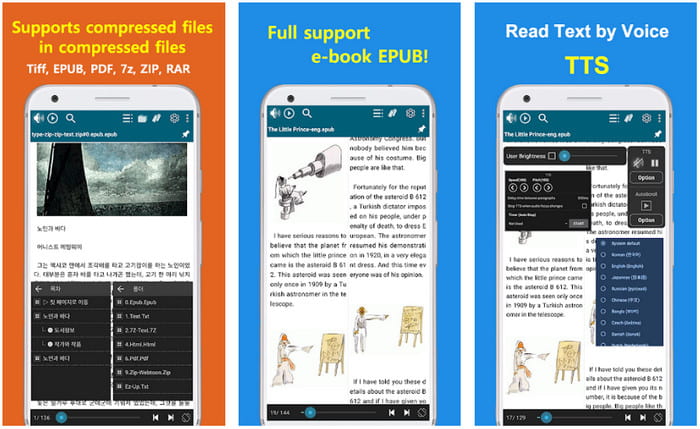
EasyViewer เป็นหนึ่งในแอพที่ดีที่สุดที่คุณสามารถดาวน์โหลดบน Android ดูไฟล์ HEIC แอปนี้สามารถช่วยให้คุณดูรูปแบบสื่อต่างๆ บนโทรศัพท์ของคุณได้ ไม่เหมือนกับแอปอื่นที่คุณสามารถดาวน์โหลดบนโทรศัพท์ได้ แอปนี้ไม่มีโฆษณาที่จะรบกวนคุณ หากคุณต้องการลองใช้แอปนี้ ขั้นตอนต่อไปนี้เหมาะสำหรับคุณ
ขั้นตอนที่ 1. ดาวน์โหลด EasyView จาก Play Store เปิดและอนุญาตให้แอปเข้าถึงไฟล์ของคุณก่อนดำเนินการในขั้นตอนต่อไป
ขั้นตอนที่ 2. ค้นหาโฟลเดอร์ที่บันทึกไฟล์ HEIC ไว้บนหน้าจอของคุณ แตะโฟลเดอร์เพื่อเปิด
ขั้นตอนที่ 3. คุณได้เปิดไฟล์ HEIC บน Android โดยใช้แอพนี้แล้ว
Apowersoft Photo Viewer บน Windows
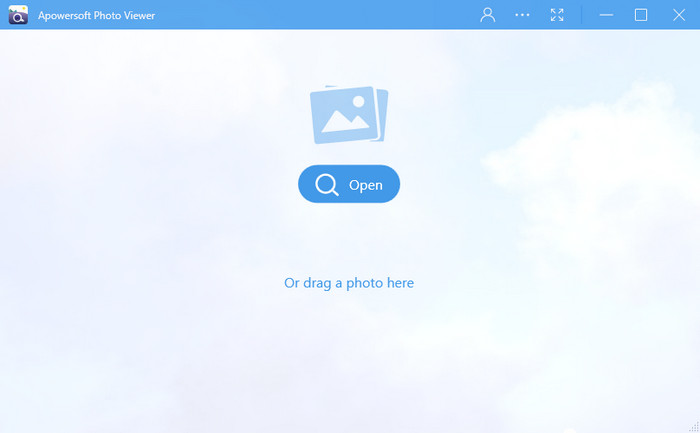
กับ โปรแกรมดูรูปภาพ Apowersoftคุณสามารถดูไฟล์ได้โดยไม่ต้องดาวน์โหลดตัวแปลงสัญญาณ HEIC เพิ่มเติม ด้วยเครื่องมือนี้ คุณสามารถดูรูปแบบภาพเกือบทั้งหมด เช่น HEIC, HEIF, JPG, PNG เป็นต้น หากคุณต้องการทราบวิธีใช้ซอฟต์แวร์บน Windows คุณสามารถทำตามขั้นตอนด้านล่าง
ขั้นตอนที่ 1. ดาวน์โหลดซอฟต์แวร์บน Windows ของคุณโดยไปที่เว็บไซต์ทางการของ Apowersoft
ขั้นตอนที่ 2. เปิดซอฟต์แวร์และคลิก เปิดค้นหาไฟล์ใน File Explore ของคุณ จากนั้นอัปโหลดไฟล์ HEIC
ขั้นตอนที่ 3. หลังจากที่โหลดไฟล์ HEIC แล้ว คุณสามารถดูได้บนเดสก์ท็อปของคุณ
ตัวแปลง HEIC อันดับต้น ๆ ที่คุณสามารถใช้เพื่อแปลง HEIC เป็น JPG บนเว็บ
FVC ฟรี HEIC เป็น JPG Converter เป็นตัวเลือกแรกของเราหากคุณต้องการตัวแปลงที่เรียบง่ายแต่มีประสิทธิภาพโดยไม่ต้องดาวน์โหลดซอฟต์แวร์ ด้วยเครื่องมือนี้ คุณสามารถแปลง HEIC ของคุณให้อยู่ในรูปแบบภาพที่เข้ากันได้ เช่น JPG แม้ว่าเครื่องมือนี้จะใช้งานได้ฟรี แต่ก็มีข้อจำกัดบางอย่างที่คุณต้องจำไว้ เช่น ขนาดไฟล์และจำนวนครั้งที่คุณสามารถใช้งานได้ แม้ว่าเครื่องมือเว็บจะมีข้อเสีย แต่คุณภาพจะไม่ลดลงหากคุณอัปโหลดไฟล์ HEIC ที่นี่และแปลงเป็นไฟล์ JPG บทช่วยสอนด้านล่างนี้จะให้แนวคิดเกี่ยวกับการใช้ซอฟต์แวร์และการเปลี่ยนรูปแบบของ HEIC ของคุณ
ขั้นตอนที่ 1. คลิกที่นี่ ลิงค์ เพื่อเปิดเว็บไซต์เพื่อแปลง HEIC เป็น JPG
ขั้นตอนที่ 2. หลังจากที่คุณคลิกลิงก์แล้ว เว็บไซต์จะเปิดขึ้น กด เพิ่มไฟล์ HEIC / HEIF ค้นหาไฟล์ในโฟลเดอร์ของคุณ แล้วคลิก เปิด เพื่อดำเนินการต่อ.
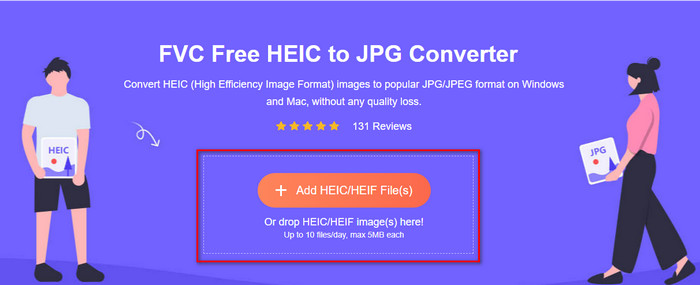
ขั้นตอนที่ 3. โปรแกรมแปลงไฟล์ออนไลน์จะเริ่มแปลง HEIC เป็น JPG ทันที รอดำเนินการ และหากเสร็จสิ้น ให้คลิก ดาวน์โหลด เพื่อบันทึกไฟล์ JPG ในไดรฟ์ของคุณ
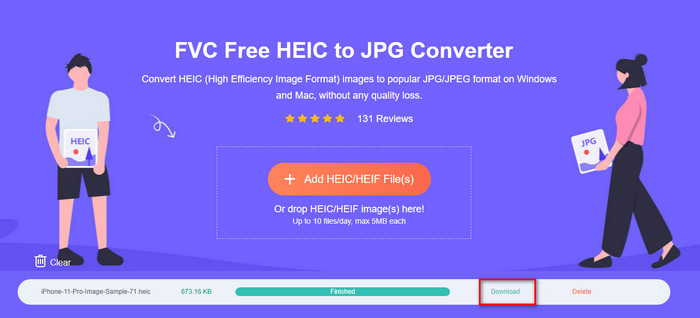
นอกจาก FVC HEIC Converter แล้ว คุณยังสามารถลองใช้โปรแกรมแปลงรูปภาพอื่นๆ ได้ เช่น CopyTrans HEIC, CloudConver และ iMazing
ส่วนที่ 6 คำถามที่พบบ่อยเกี่ยวกับไฟล์ HEIC
เหตุใดรูปภาพของฉันบน HEIC บน iOS ของฉัน
สำหรับ iOS เวอร์ชันที่อัปเดตทั้งหมด รูปแบบมาตรฐานของรูปภาพอยู่ใน HEIC แต่คุณสามารถเปลี่ยนและเปลี่ยนกลับเป็น JPG ได้ โดยการเปิดการตั้งค่าโทรศัพท์ของคุณ ให้ค้นหากล้องที่อยู่ใต้การตั้งค่านั้น จากนั้นแตะรูปแบบ สุดท้าย ให้แตะ Most Compatible เพื่อเปลี่ยนรูปแบบมาตรฐานเป็น JPG ตอนนี้คุณสามารถถ่ายภาพด้วย JPG เป็นรูปแบบมาตรฐาน
ฉันจะโอนภาพถ่าย HEIC ไปยังคอมพิวเตอร์ในรูปแบบ JPG ได้อย่างไร
เปิดการตั้งค่าของอุปกรณ์ iPhone ของคุณ แตะตัวเลือกรูปภาพ เลื่อนลงแล้วมองหา Transfer to Mac หรือ PC จากนั้นแตะ Automatic เพื่อทำให้รูปภาพ HEIC เป็น JPG หากคุณถ่ายโอน
เหตุใดฉันจึงเปิด HEIC บน Windows และ Android ไม่ได้
รูปแบบ HEIC เข้ากันไม่ได้กับ Windows และ Android ดังนั้น หากคุณต้องการเปิดไฟล์ HEIC บนเดสก์ท็อปหรือ Android เราขอแนะนำให้คุณดาวน์โหลดแอปของบุคคลที่สาม แต่ถ้าคุณไม่ต้องการใช้แอปของบุคคลที่สาม เราขอแนะนำให้ใช้ตัวแปลงเพื่อแปลง HEIC อ่านรายละเอียดดังกล่าวข้างต้นเพื่อทราบข้อมูลเพิ่มเติม
สรุป
เห็นได้ชัดว่า HEIC หมายถึงอะไรและจุดประสงค์ของมันในรูปแบบภาพ รายละเอียดข้างต้นทำให้เรากระจ่างเกี่ยวกับรูปแบบดังกล่าว หากคุณมีไฟล์ HEIC และต้องการดูไฟล์นั้นบน Windows และ Android เครื่องมือที่เราพูดถึงสามารถช่วยคุณได้ แต่ถ้าคุณต้องการแปลงแทนการดาวน์โหลดซอฟต์แวร์เฉพาะ คุณสามารถใช้ FVC ฟรี HEIC เป็น JPG Converter เพื่อเปลี่ยนรูปแบบเป็น JPG ทำตามขั้นตอนด้านบนเพื่อทำงานให้เสร็จอย่างมีประสิทธิภาพ



 Video Converter Ultimate
Video Converter Ultimate บันทึกหน้าจอ
บันทึกหน้าจอ



